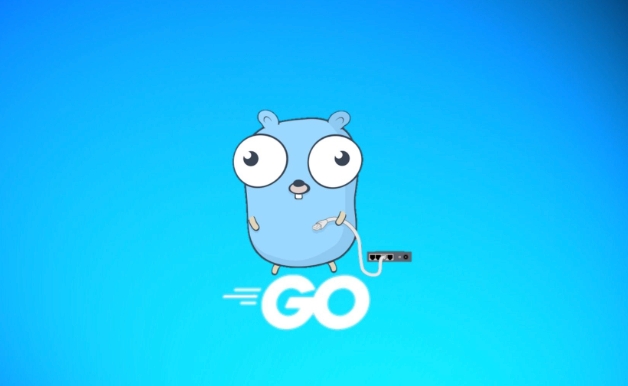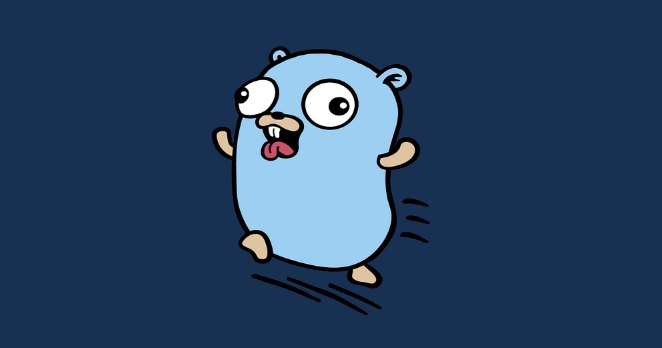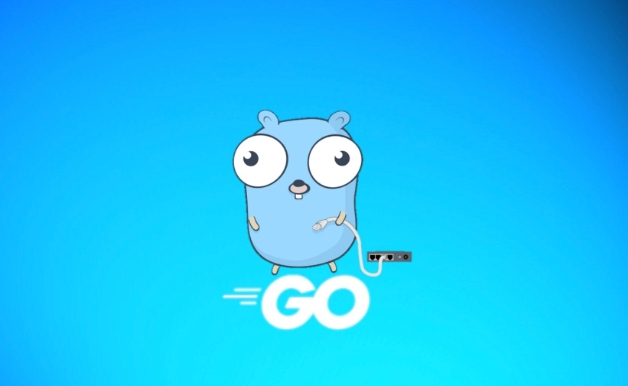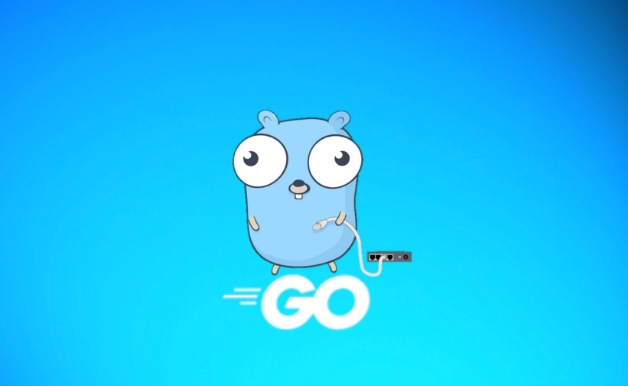Golang微服务监控:Prometheus与Grafana集成教程
本文旨在指导开发者如何在 Golang 微服务中集成 Prometheus 和 Grafana,构建完善的观测体系。首先,需要在 Golang 服务中利用 `prometheus/client_golang` 库注册指标,并暴露 `/metrics` 端点,用于记录请求次数、延迟等关键数据。其次,配置 Prometheus 的抓取目标,将服务地址添加到 `prometheus.yml` 文件中,确保其能够访问 `/metrics` 接口。最后,使用 Grafana 部署并配置 Prometheus 数据源,并导入现成的 Dashboard,直观地展示监控信息。文章还强调了实际部署中的注意事项,包括统一指标命名规范、避免过度暴露指标、采用服务发现机制以及加强安全控制,帮助开发者构建稳定、可观测的 Golang 微服务系统。
如何在Golang微服务中集成Prometheus和Grafana?1. 在Golang服务中使用prometheus/client_golang库注册指标并暴露/metrics端口,记录如请求次数和延迟等数据;2. 配置Prometheus抓取目标,添加服务地址到prometheus.yml中,确保其能访问/metrics接口;3. 使用Grafana部署并配置Prometheus数据源,导入现成Dashboard展示监控信息;4. 注意事项包括统一指标命名、避免过度暴露指标、采用服务发现机制及加强安全控制。

在搭建微服务系统时,观测能力几乎是标配。Golang项目也不例外,尤其当服务数量一多,没有监控基本就是盲飞。想让系统“看得见”,Prometheus + Grafana 是个不错的选择,不仅轻量、易集成,生态也足够成熟。
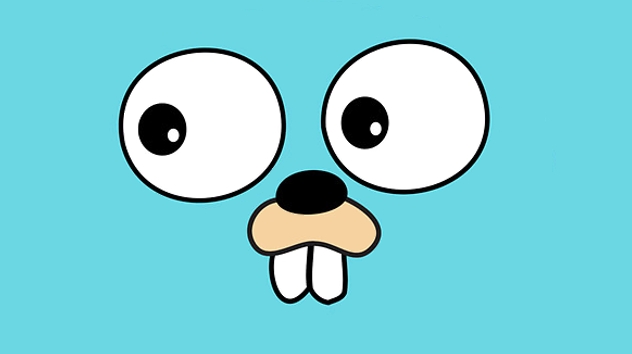
下面我从几个实际操作的角度,讲讲怎么在 Golang 微服务里集成 Prometheus 和 Grafana。
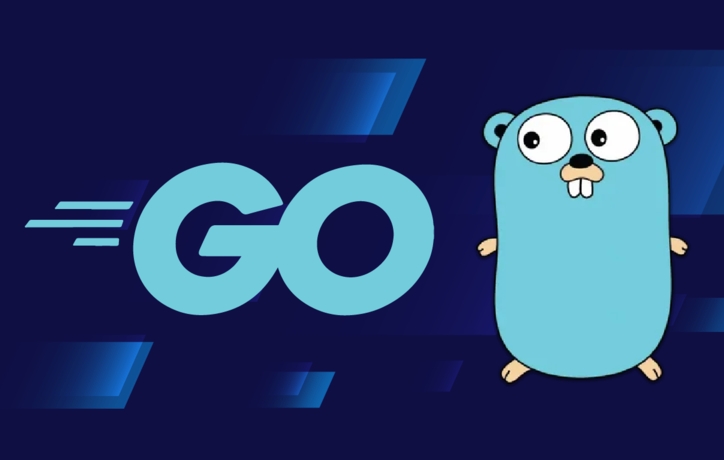
1. 接入 Prometheus 指标暴露端点
Prometheus 的工作方式是拉取(pull),所以你的 Golang 服务得先提供一个能返回指标数据的 HTTP 接口,通常是 /metrics。
如果你用的是标准库 net/http 或者像 Gin、Echo 这类框架,可以通过 prometheus/client_golang 库来注册指标并暴露接口:
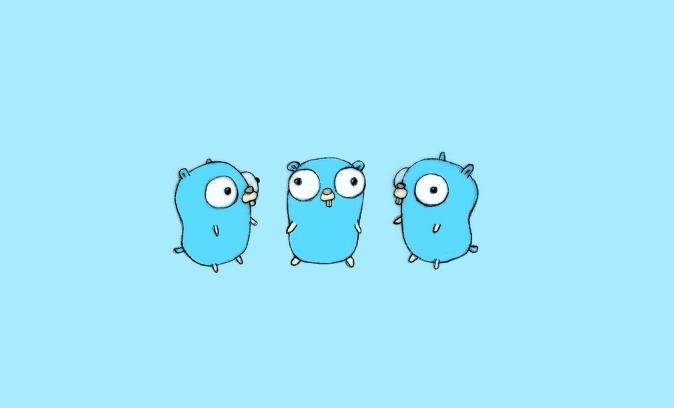
import (
"net/http"
"github.com/prometheus/client_golang/prometheus"
"github.com/prometheus/client_golang/prometheus/promhttp"
)
func main() {
http.Handle("/metrics", promhttp.Handler())
http.ListenAndServe(":8080", nil)
}这样访问 http://localhost:8080/metrics 就能看到默认的一些 Go 运行时指标了,比如 goroutine 数量、内存使用等。
如果需要自定义指标,比如记录请求次数或延迟,可以自己创建 Counter 或 Histogram:
var requestCount = prometheus.NewCounterVec(
prometheus.CounterOpts{
Name: "http_requests_total",
Help: "Total number of HTTP requests.",
},
[]string{"method", "status"},
)
func init() {
prometheus.MustRegister(requestCount)
}
// 在处理函数中记录
requestCount.WithLabelValues("GET", "200").Inc()2. 配置 Prometheus 抓取目标
有了指标接口后,下一步就是在 Prometheus 的配置文件中添加抓取目标。
假设你服务跑在本地 8080 端口,修改 prometheus.yml 添加如下内容:
scrape_configs:
- job_name: 'my-go-service'
static_configs:
- targets: ['localhost:8080']启动 Prometheus 后,访问它的 UI 页面(默认是 http://localhost:9090),输入 http_requests_total 就应该能看到你的指标了。
这一步的关键是确保 Prometheus 能访问到你的服务,并且 /metrics 接口返回的数据格式正确。
3. 使用 Grafana 展示监控图表
Prometheus 自带的 UI 查看指标没问题,但做可视化展示还是推荐 Grafana。
你可以通过 Docker 快速部署:
docker run -d -p 3000:3000 grafana/grafana
然后在 Grafana 中添加 Prometheus 数据源,填好 Prometheus 的地址(如 http://localhost:9090)。
接着就可以导入现成的 Dashboard,比如:
- Go Runtime Metrics:展示 Go 的运行时状态
- Node Exporter Full:如果你还想监控服务器资源
- 自己建一个显示请求量和延迟的面板也很简单
Grafana 的优势在于灵活,你可以把多个服务的指标放在一起对比,也可以设置报警规则。
4. 实际部署中的注意事项
虽然整个流程看起来不复杂,但实际部署时有些细节容易忽略:
- 指标命名要统一:不同服务之间尽量遵循相同的命名规范,比如都以
service_name_http_requests_total开头,方便聚合。 - 避免过度暴露指标:不是所有指标都要上报,选关键业务指标即可,否则会影响性能和存储。
- 考虑服务发现机制:微服务数量一多,手动配置
targets不现实,可以考虑集成 Consul、Kubernetes 或文件服务发现。 - 安全问题别忽视:
/metrics默认是公开可访问的,生产环境最好加上认证或者限制访问 IP。
基本上就这些。用 Prometheus 做采集,用 Grafana 做展示,再结合一些基础的指标埋点,就能为 Golang 微服务构建起一套实用的观测体系了。不复杂但容易忽略的地方,往往才是上线之后出问题的源头。
好了,本文到此结束,带大家了解了《Golang微服务监控:Prometheus与Grafana集成教程》,希望本文对你有所帮助!关注golang学习网公众号,给大家分享更多Golang知识!
 HTML链接新窗口设置方法及SEO建议
HTML链接新窗口设置方法及SEO建议
- 上一篇
- HTML链接新窗口设置方法及SEO建议
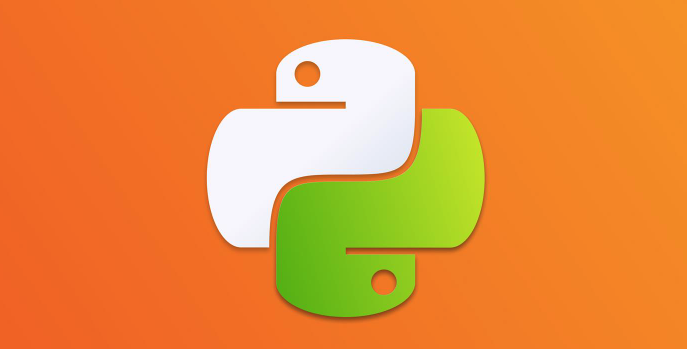
- 下一篇
- Python函数式编程:map/filter/reduce深入解析
-
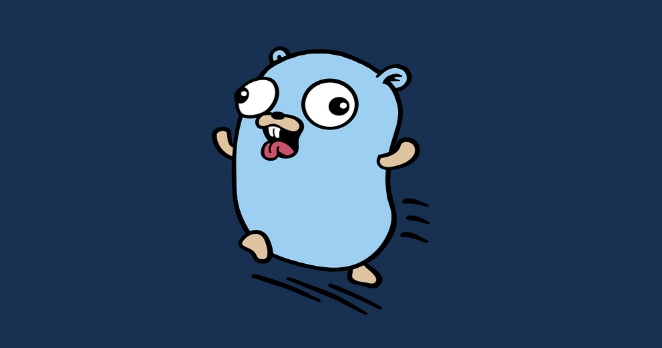
- Golang · Go教程 | 10分钟前 |
- Golang删除无效依赖的正确方法
- 346浏览 收藏
-
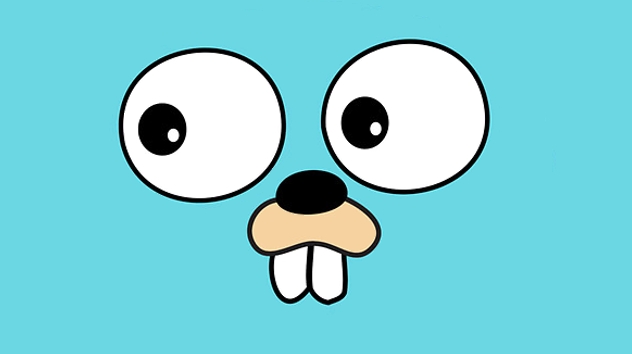
- Golang · Go教程 | 13分钟前 |
- Golang图像处理项目教程与实现
- 497浏览 收藏
-
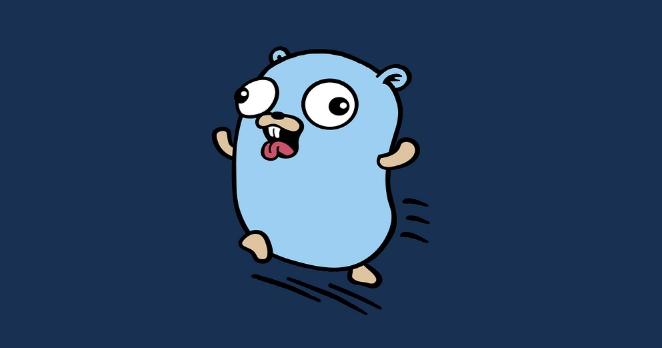
- Golang · Go教程 | 32分钟前 |
- Golang网络包丢失处理方法解析
- 469浏览 收藏
-
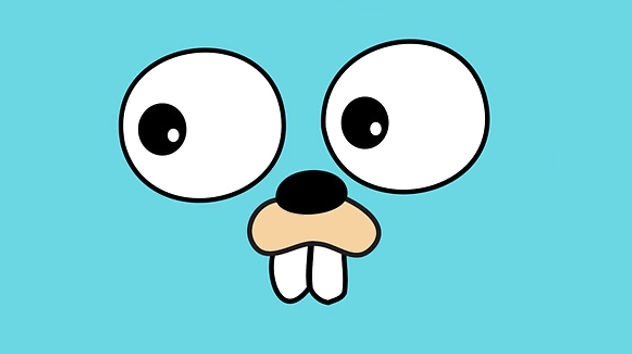
- Golang · Go教程 | 36分钟前 |
- Golang反射实现通用代理方法解析
- 402浏览 收藏
-

- Golang · Go教程 | 39分钟前 |
- Golang并发缓存实现与淘汰策略详解
- 406浏览 收藏
-
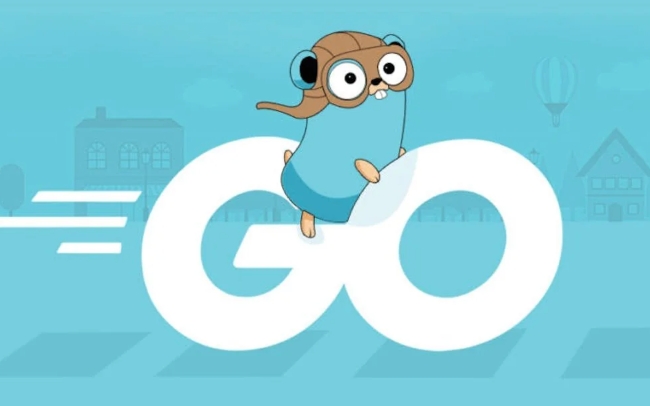
- Golang · Go教程 | 44分钟前 |
- Golang切片扩容原理与优化技巧
- 213浏览 收藏
-
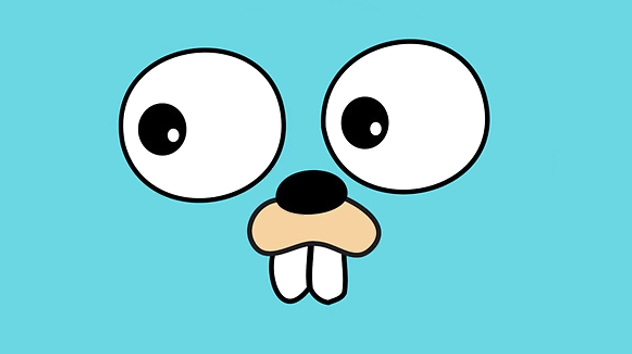
- Golang · Go教程 | 45分钟前 |
- Golang模块版本选择与对比方法
- 457浏览 收藏
-
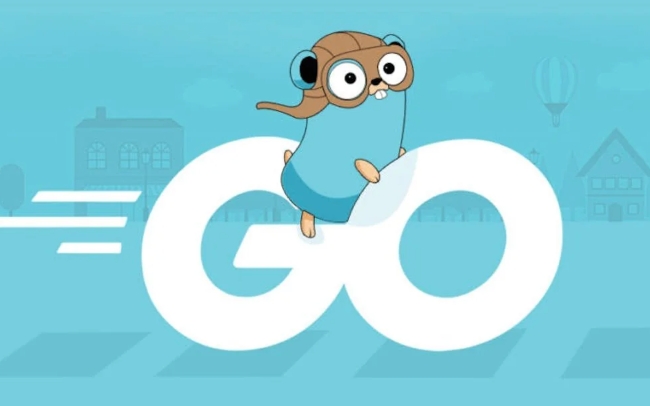
- Golang · Go教程 | 47分钟前 |
- Golang安全使用K8sSecret管理敏感数据
- 282浏览 收藏
-

- 前端进阶之JavaScript设计模式
- 设计模式是开发人员在软件开发过程中面临一般问题时的解决方案,代表了最佳的实践。本课程的主打内容包括JS常见设计模式以及具体应用场景,打造一站式知识长龙服务,适合有JS基础的同学学习。
- 543次学习
-

- GO语言核心编程课程
- 本课程采用真实案例,全面具体可落地,从理论到实践,一步一步将GO核心编程技术、编程思想、底层实现融会贯通,使学习者贴近时代脉搏,做IT互联网时代的弄潮儿。
- 516次学习
-

- 简单聊聊mysql8与网络通信
- 如有问题加微信:Le-studyg;在课程中,我们将首先介绍MySQL8的新特性,包括性能优化、安全增强、新数据类型等,帮助学生快速熟悉MySQL8的最新功能。接着,我们将深入解析MySQL的网络通信机制,包括协议、连接管理、数据传输等,让
- 500次学习
-

- JavaScript正则表达式基础与实战
- 在任何一门编程语言中,正则表达式,都是一项重要的知识,它提供了高效的字符串匹配与捕获机制,可以极大的简化程序设计。
- 487次学习
-

- 从零制作响应式网站—Grid布局
- 本系列教程将展示从零制作一个假想的网络科技公司官网,分为导航,轮播,关于我们,成功案例,服务流程,团队介绍,数据部分,公司动态,底部信息等内容区块。网站整体采用CSSGrid布局,支持响应式,有流畅过渡和展现动画。
- 485次学习
-

- ChatExcel酷表
- ChatExcel酷表是由北京大学团队打造的Excel聊天机器人,用自然语言操控表格,简化数据处理,告别繁琐操作,提升工作效率!适用于学生、上班族及政府人员。
- 3201次使用
-

- Any绘本
- 探索Any绘本(anypicturebook.com/zh),一款开源免费的AI绘本创作工具,基于Google Gemini与Flux AI模型,让您轻松创作个性化绘本。适用于家庭、教育、创作等多种场景,零门槛,高自由度,技术透明,本地可控。
- 3414次使用
-

- 可赞AI
- 可赞AI,AI驱动的办公可视化智能工具,助您轻松实现文本与可视化元素高效转化。无论是智能文档生成、多格式文本解析,还是一键生成专业图表、脑图、知识卡片,可赞AI都能让信息处理更清晰高效。覆盖数据汇报、会议纪要、内容营销等全场景,大幅提升办公效率,降低专业门槛,是您提升工作效率的得力助手。
- 3444次使用
-

- 星月写作
- 星月写作是国内首款聚焦中文网络小说创作的AI辅助工具,解决网文作者从构思到变现的全流程痛点。AI扫榜、专属模板、全链路适配,助力新人快速上手,资深作者效率倍增。
- 4552次使用
-

- MagicLight
- MagicLight.ai是全球首款叙事驱动型AI动画视频创作平台,专注于解决从故事想法到完整动画的全流程痛点。它通过自研AI模型,保障角色、风格、场景高度一致性,让零动画经验者也能高效产出专业级叙事内容。广泛适用于独立创作者、动画工作室、教育机构及企业营销,助您轻松实现创意落地与商业化。
- 3822次使用
-
- Golangmap实践及实现原理解析
- 2022-12-28 505浏览
-
- go和golang的区别解析:帮你选择合适的编程语言
- 2023-12-29 503浏览
-
- 试了下Golang实现try catch的方法
- 2022-12-27 502浏览
-
- 如何在go语言中实现高并发的服务器架构
- 2023-08-27 502浏览
-
- 提升工作效率的Go语言项目开发经验分享
- 2023-11-03 502浏览